So deaktivieren Sie die automatische Erneuerung auf Android müde, sich selbst zu aktualisieren!

- 3096
- 221
- Thalea Steidl
Inhalt
- Auto -updating -System
- Trennung von Benachrichtigungen
- Entfernen der Aktualisierung des Systems
- Arbeiten mit Anwendungsaktualisierungen

Auf Android kann das Betriebssystem selbst und die Anwendung selbst ohne Erlaubnis des Benutzers aktualisiert werden. Sie können diese Anarchie jedoch schnell stoppen, indem Sie die richtigen Einstellungen festlegen.
Auto -updating -System
Android -Updates fliegen nicht so oft, aber sie wiegen viel, und ihre Installation braucht viel Zeit. Update kümmert sich nicht darum, was Sie tun: Schlaf, Arbeit oder Blätter durch die Streifen sozialer Netzwerke. Wenn Sie es ohne Erlaubnis herunterladen und installieren lassen, riskieren Sie, die Kontrolle über das Telefon vollständig zu verlieren. Aber jetzt werden wir es schnell reparieren:- Offen Einstellungen Android.
- Menüpunkt wählen "Am Telefon".
- Gehen Sie zum Abschnitt "Software-Aktualisierung" (Ich habe diesen Abschnitt im Haupteinstellungsmenü und wird als "System -Update" bezeichnet.).
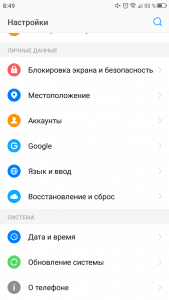
- Expandieren Zusätzliche Optionen. Normalerweise verstecken sie sich mit drei Punkten unter dem Knopf.
- Gehe zu Einstellungen.
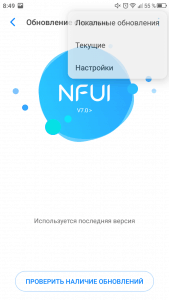
- Verbieten automatische Belastung Pakete aktualisieren.

Achten Sie darauf, das Laden durch ein Mobilfunknetz zu verbieten. Andernfalls führen Sie das Risiko aus, dass Sie beim Herunterladen eines Updates den Datenverkehr ausgeben.
Wenn Sie das automatische Update-Laden nicht durch WLAN reduzieren möchten, schalten Sie die Arbeit nachts ein. Wenn die Gebühr von über 30%liegt, wird das Telefon von 02:00 bis 05:00 Uhr aktualisiert - normalerweise schlafen die Leute zu diesem Zeitpunkt. Obwohl niemand die Arbeiten in einer Nachtschicht oder Party abgesagt hat, aber Android kann nicht jedem gefallen.Angenommen, Sie haben das automatische Update ausgeschaltet. So pflegen Sie das System in tatsächlichen Zustand? Nicht nur neue Funktionen kommen mit Updates ein, sondern korrigieren auch Fehler und schließen Schwachstellen. Um nicht am Rande des Fortschritts zu bleiben, müssen Sie die Prozedur mit der Öffnung des Abschnitts wiederholen "Aktualisieren des Systems" Und drücken Sie die Taste mit Stiften "Überprüfen Sie die Verfügbarkeit von Updates".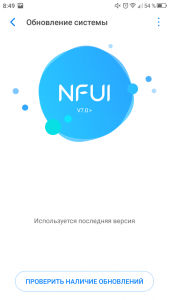
Wenn es keine UPS gibt, gibt es eine angenehme Nachricht, die Sie bereits mit der neuesten verfügbaren Version von verwenden. Es ist möglicherweise nicht das letzte im Prinzip - die Unterstützung wird auf alten Geräten gestoppt. Danach fliegen Updates nicht zu ihnen. Wenn es ein Upgrade gibt, wird Android dies definitiv melden.
Trennung von Benachrichtigungen
Wenn Sie Auto -Renewal verbieten, zeigt Android Benachrichtigungen, wenn Updates angezeigt werden. Irgendwann bringen sie dich so sehr, dass du sie deaktivierst. Hier wird unsere kurze Anweisung nützlich sein:- Offen Einstellungen Android.
- Gehen Sie zum Abschnitt "Anwendungen".
- Finden "Google Services".
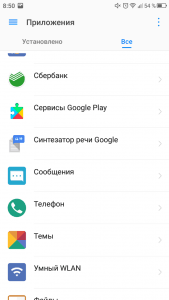
- Klicken Sie auf den Artikel "Benachrichtigungen".
- Übertragen Sie den Schieberegler "Erlauben" In Position "Aus".
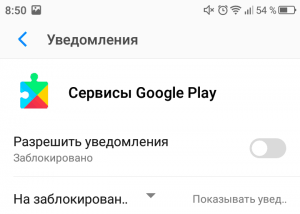
Sie können die Benachrichtigungen nicht ausschalten, sondern einfach den Grad ihres Ärgers konfigurieren - zum Beispiel, damit sie nicht auf einem blockierten Bildschirm mit einem lauten Ton erscheinen.
Entfernen der Aktualisierung des Systems
Wenn das System das Update heruntergeladen hat, bevor Sie es dazu gebracht haben, dies zu verbieten, können Sie das Update entfernen. Dafür benötigen Sie ein Root-Rechts-Recht. Andernfalls werden Sie nicht in das Android-Dateisystem einsteigen.Wenn auf dem Telefon ein Root vorhanden ist, installieren Sie die Root Explorer -Anwendung und finden Sie die Aktualisierungsdatei im Cache -Ordner.Reißverschluss. Löschen Sie es - und am Telefon wird es nicht zuletzt heruntergeladen, aber nicht installiert Update. Aber es lohnt sich nicht, mit der Wurzel viel zu spielen: Wenn Sie etwas falsch machen, können Probleme auftreten - zum Beispiel hört der Computer auf, Android über USB zu sehen.
Arbeiten mit Anwendungsaktualisierungen
Anwendungen werden viel häufiger aktualisiert als das Betriebssystem, sodass Sie sie steuern müssen. Das Minimum, das Sie tun müssen, besteht darin, die zu aktualisierten Programme zu verbieten. Nur freies WLAN, nur hohe Ladegeschwindigkeit.Alle Aktionen mit Anwendungen werden im Spielmarkt durchgeführt.
- Offen Spiel Markt.
- Drücken Sie die Taste mit drei Streifen in der Linie "Google Play" Oder machen Sie einen Schlag direkt darauf.
- Gießen Sie die Speisekarte und gehen Sie zu "Einstellungen".
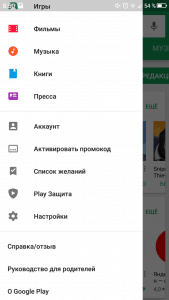
- Finden Sie den Artikel "Auto -updating -Anwendungen".
- Wählen Sie den Modus "Nur durch W-lan ".
Wenn Sie keine Updates ohne Ihre Erlaubnis herunterladen und installieren möchten, stellen Sie den Modus fest "Niemals". Der Nachteil dieser Option besteht darin, dass Sie die Notwendigkeit vergessen, ein Update festzulegen, sodass Sie bald ohne neue Funktionen in Anwendungen bleiben müssen.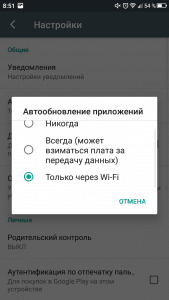
Wenn Sie nur durch Benachrichtigungen verärgert sind, müssen Sie die automatische Aktualisierung von Anwendungen nicht deaktivieren. Zurückkehren zu Einstellungen Spiel Markt und gehen Sie zum Abschnitt "Benachrichtigungen". Verbieten die Schlussfolgerung von Warnungen, und das Problem wird gelöst.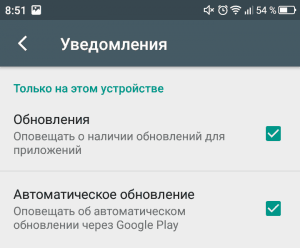
Sie können die automatische Aktualisierung nur für einzelne Anwendungen deaktivieren. Dies ist auch eine gute Methode, da sich manchmal nach der Aktualisierung des Programms oder des Spiels verschlechtert - insbesondere wenn Sie die Bewertungen in Google Play glauben. Befolgen Sie die folgenden Aktionen, um unabhängig zu entscheiden, ob ein Update für eine bestimmte Anwendung installiert werden soll:
- Gehe zu Einstellungen Spiel Markt Und schalten Sie die automatische Aktualisierung ein nur durch W-lan.
- Gehen Sie zurück zum Hauptmenü und gehen Sie zum Abschnitt "Meine Anwendungen und Spiele".
- Suchen Sie eine Anwendung, deren automatische Aktualisierung verboten sein muss. Klicken Sie darauf, um eine Seite im Spielmarkt zu öffnen.
- Anruf Zusätzliches Einstellungsmenü (Taste mit drei Punkten in der oberen rechten Ecke).
- Nehmen Sie das Scheckmarkt ab "Autofeindung".
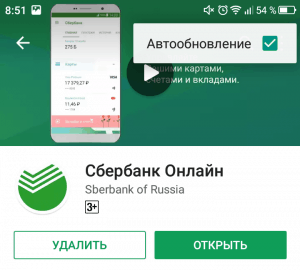
Jetzt werden der Rest der Anwendungen automatisch aktualisiert, und Sie können dies selbst folgen und entscheiden, ob es sich lohnt, ein Update darauf zu setzen.
- « Drei Geräte in einer Schachtel das beste MFP für das Haus zu Beginn des Jahres 2018
- Linux Mint 18 Einstellungen.3, Teil 1 Treiber und Codecs »

